Часто задаваемые вопросы О нас Stablefind

Введение в Stablefind
Stablefind — поиск телефона по номеру или электронной почте
Stablefind — это онлайн-платформа, которая позволяет определять местоположение телефона по номеру телефона или адресу электронной почты без необходимости загрузки. Доступ к Stablefind можно получить по адресу Stablefind. После ввода целевого адреса электронной почты или номера телефона, который будет использоваться для определения местоположения, указанному контакту отправляется анонимное электронное письмо или сообщение со ссылкой. Если получатель делится своим точным местоположением по предоставленной ссылке, можно определить местоположение по GPS; в противном случае можно получить только приблизительное местоположение. Обратите внимание, что Stablefind не поддерживает отслеживание местоположения через IMS или IMEI.
Основные функции:
1. 【Определение местоположения по номеру】
Легко найдите потерянный телефон, введя номер телефона.
2. 【Определение местоположения по электронной почте】
Легко определите местонахождение потерянного телефона, введя адрес электронной почты.
Почему выбирают нас:
1. 【Веб-платформа】
Доступ к Stablefind осуществляется через веб-браузер, что делает его удобным для пользователей с любым техническим образованием.
2. 【Интуитивно понятное управление】
Stablefind предлагает удобный интерфейс с понятными и простыми в использовании функциональными точками на каждой странице.
Начать
Посетите [Stablefind], чтобы узнать о Stablefind сегодня, и зарегистрируйтесь, чтобы присоединиться к нам сегодня.
Для получения дополнительной информации о Stablefind перейдите в следующий раздел часто задаваемых вопросов.
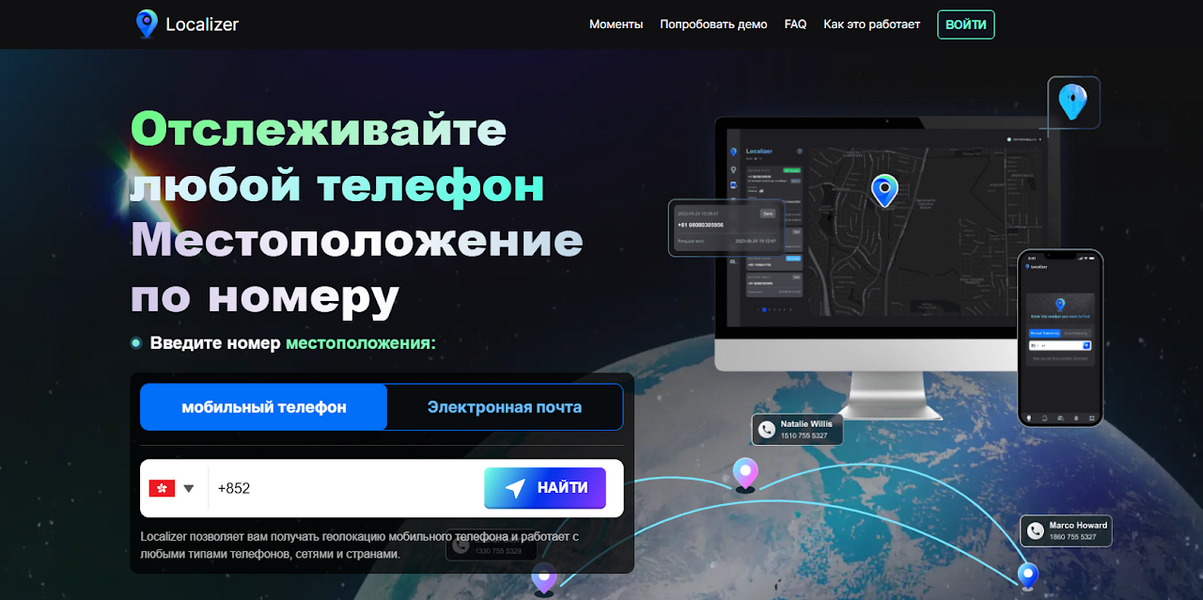

Как мне получить доступ к Stablefind для служб определения местоположения?
Для пользователей, которые заходят в Stablefind на мобильном устройстве, чтобы зарегистрировать учетную запись:
Шаг 1:
Перейдите на сайт: Stablefind - Нажмите на кнопку в правом верхнем углу, и появится страница регистрации:
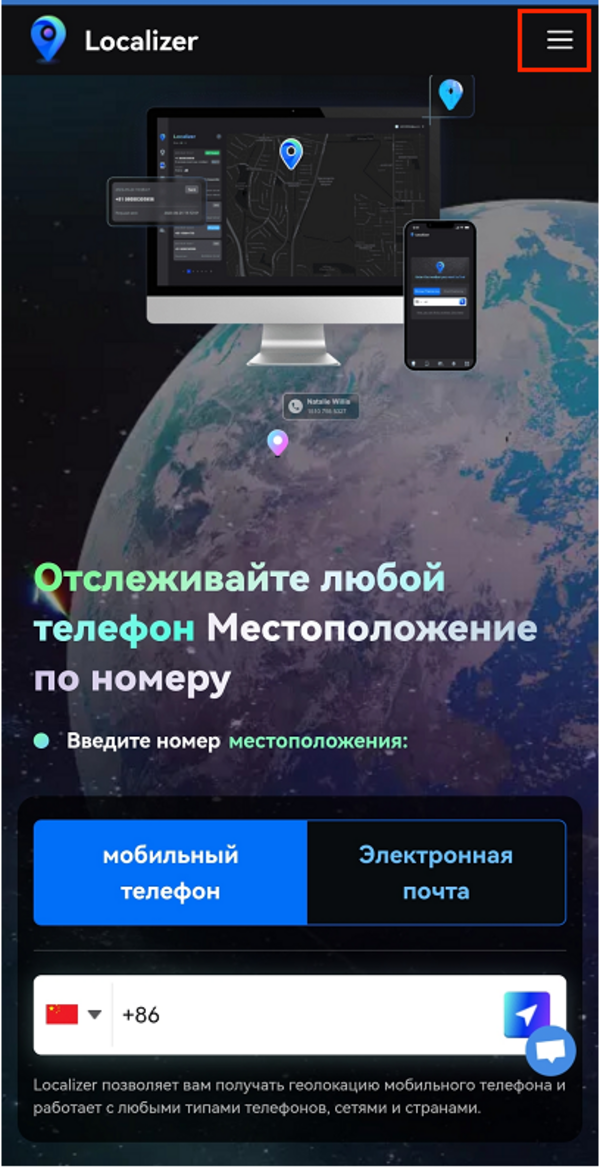
Для пользователей, которые заходят в Stablefind на ПК, чтобы зарегистрировать учетную запись:
Шаг 1:
Перейдите на сайт: Stablefind - Нажмите кнопку «Войти», и появится страница регистрации:
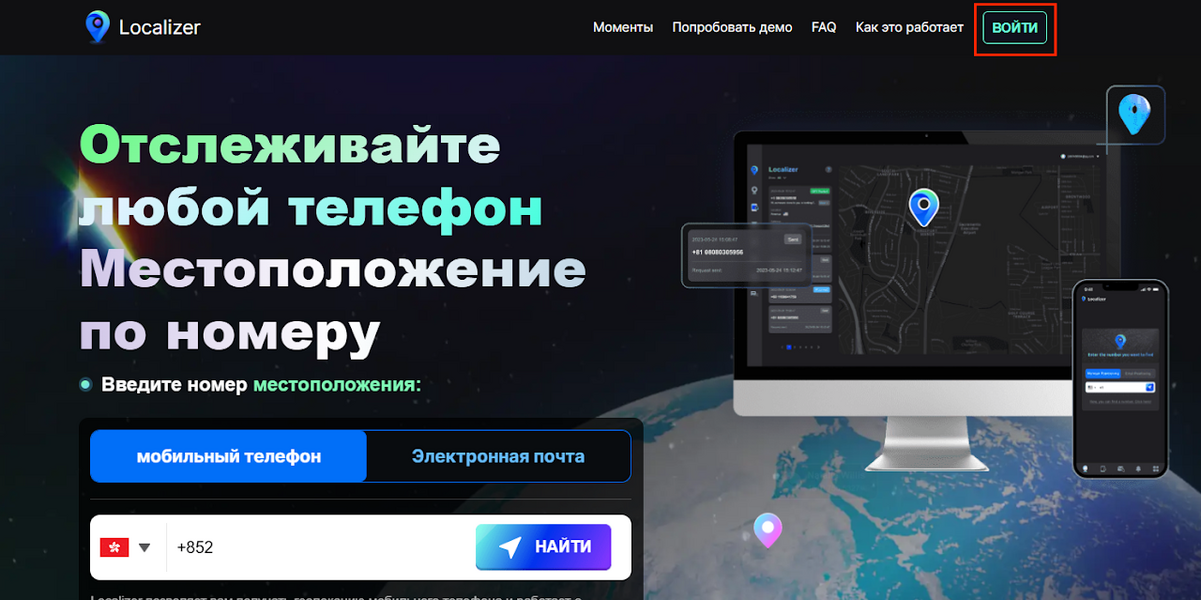
Шаг 2:
Нажмите «Зарегистрироваться» - Введите необходимую информацию и нажмите кнопку «Разрешить SMS-уведомления» - Нажмите «Продолжить»
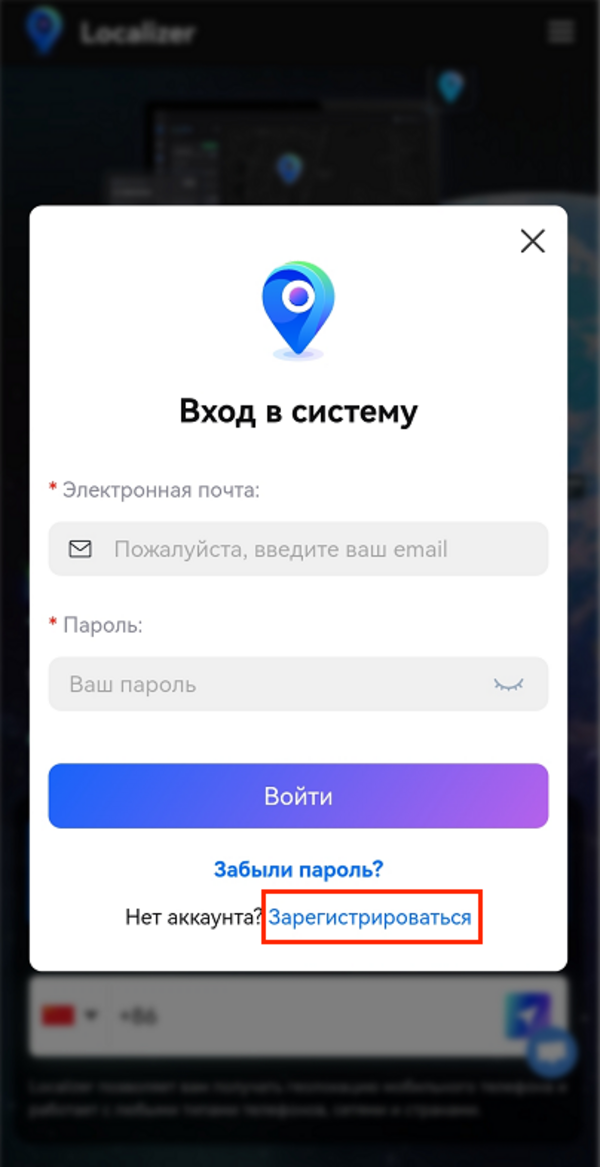
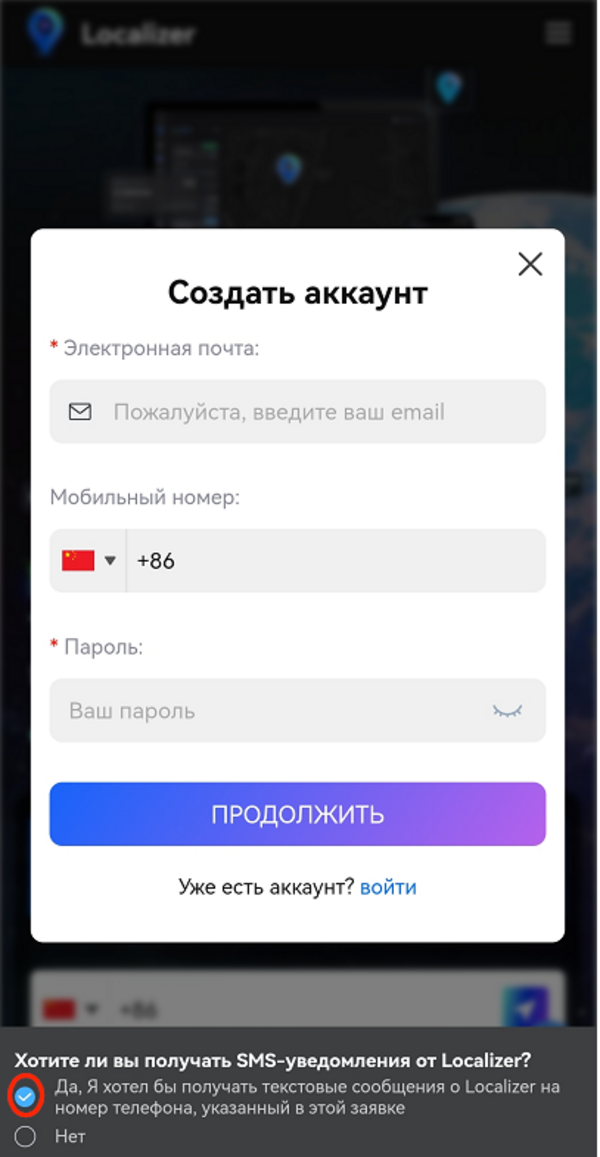
Шаг 3:
Оплатите пробную версию с помощью своего кошелька или карты.
После обработки платежа вы получите электронное письмо с вашей учетной записью пользователя и паролем. Просто войдите в Stablefind с помощью своей учетной записи пользователя, чтобы получить доступ к службам определения местоположения.
Обратите внимание, что 7-дневная пробная версия стоит 99,99 руб. По истечении пробного периода подписка будет автоматически продлеваться по цене 499,99 руб. в неделю. Если вы предпочитаете не оформлять автоматическую подписку, вы можете легко отменить ее, посетив страницу «Отписаться» на Stablefind. После отмены подписки услуга будет соответственно прекращена.
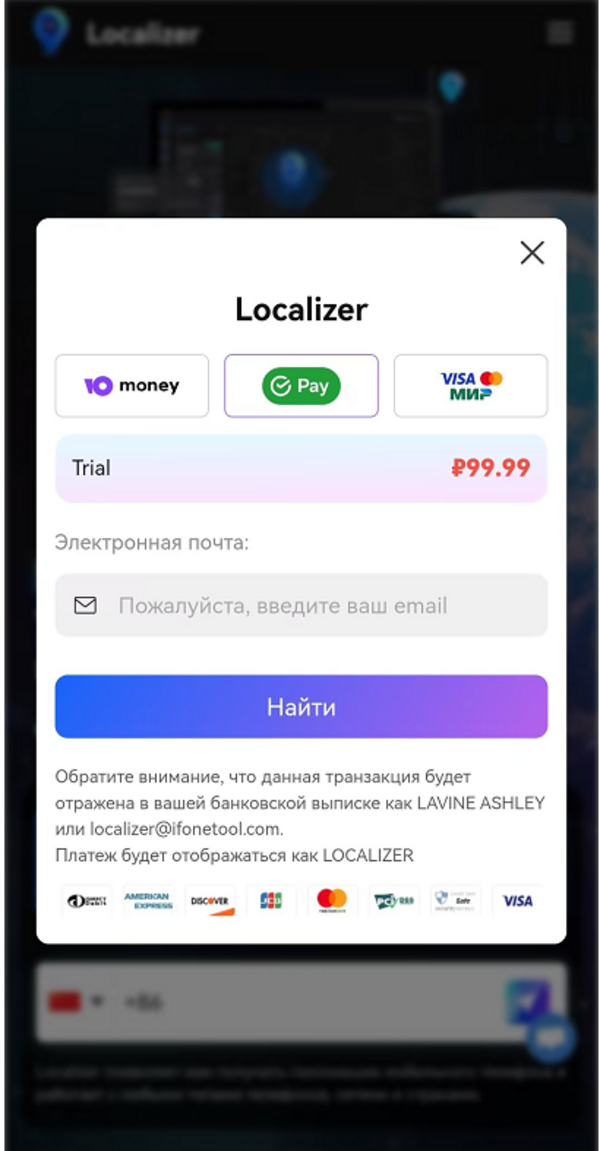

Как найти потерянный телефон по номеру телефона или адресу электронной почты?
Введите ссылку для входа в Stablefind с помощью своей учетной записи, и отобразится страница поиска телефона: Stablefind.
Stablefind позволяет найти телефон по номеру телефона или адресу электронной почты.
Выберите предпочтительный метод поиска и введите номер телефона или адрес электронной почты, которые вы хотите найти.
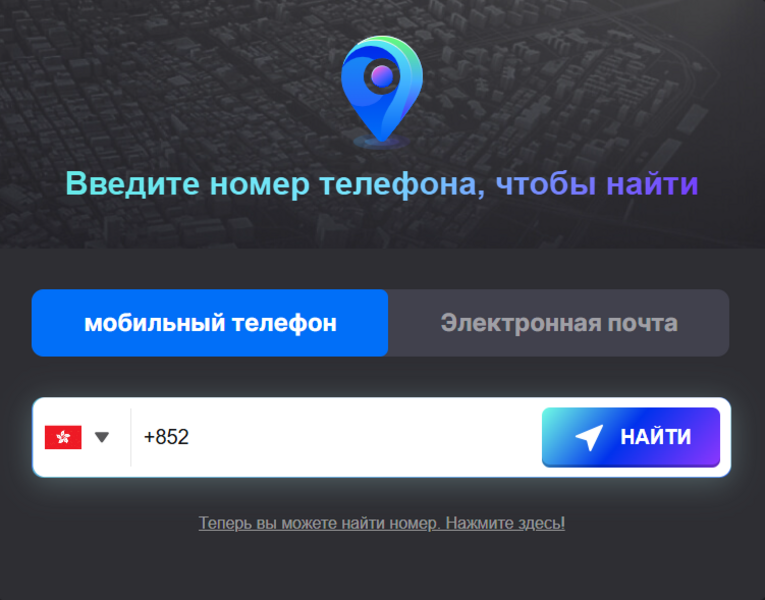
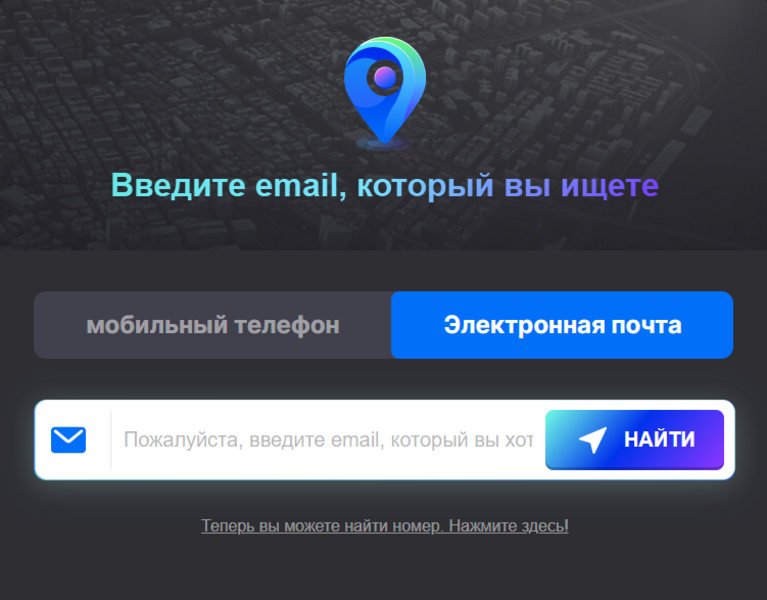
После ввода номера телефона или адреса электронной почты для отслеживания, сообщение или электронное письмо со ссылкой будет незаметно отправлено на указанные контактные данные. Сообщение будет содержать текст по умолчанию, или вы можете персонализировать содержимое в соответствии со своими предпочтениями, нажав на раздел редактирования сообщения.
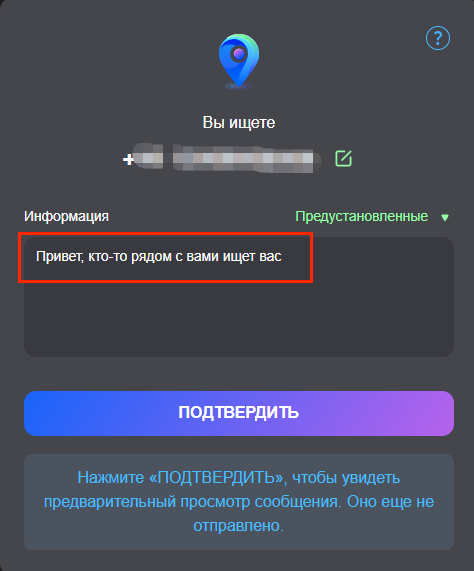
Кроме того, опция доступна на 7 языках для выбора. Просто нажмите «Предопределено», чтобы продолжить.
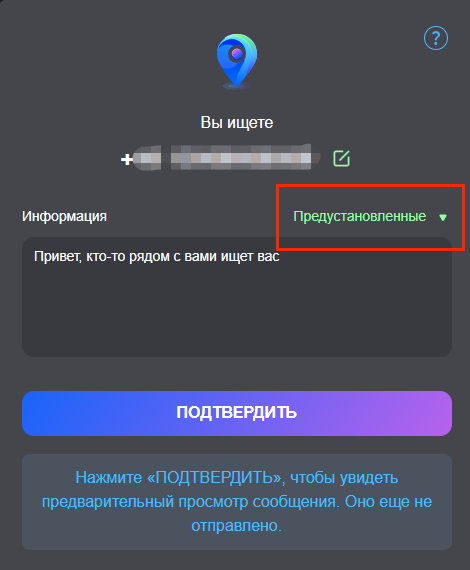

После подтверждения отправки сообщения или электронного письма на найденный вами номер телефона или адрес электронной почты вам будет предоставлен выбор: перейти на страницу с информацией о местоположении или продолжить поиск номера телефона. Чтобы получить доступ к сведениям о местоположении, просто нажмите «Перейти к найденному номеру» или «Перейти к найденному адресу электронной почты».
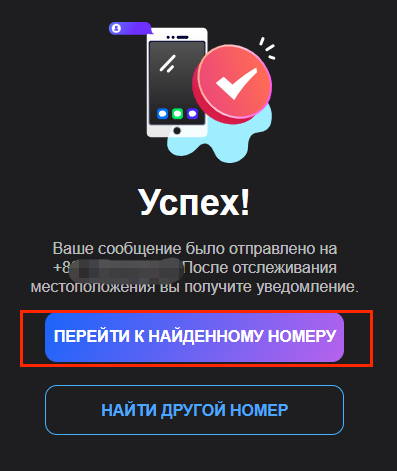
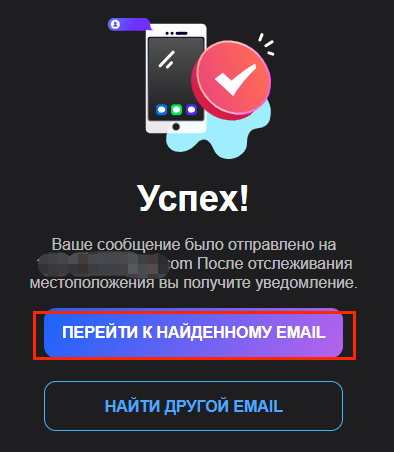

Как я могу получить доступ к данным о местоположении?
Для пользователей, которые получают доступ к Stablefind с мобильного устройства:
Если вы нашли свой телефон с помощью номера телефона, перейдите на вторую страницу, выберите номер телефона, соответствующий нужному местоположению, а затем нажмите кнопку «Перейти». После этого отобразится карта, отображающая это конкретное местоположение.
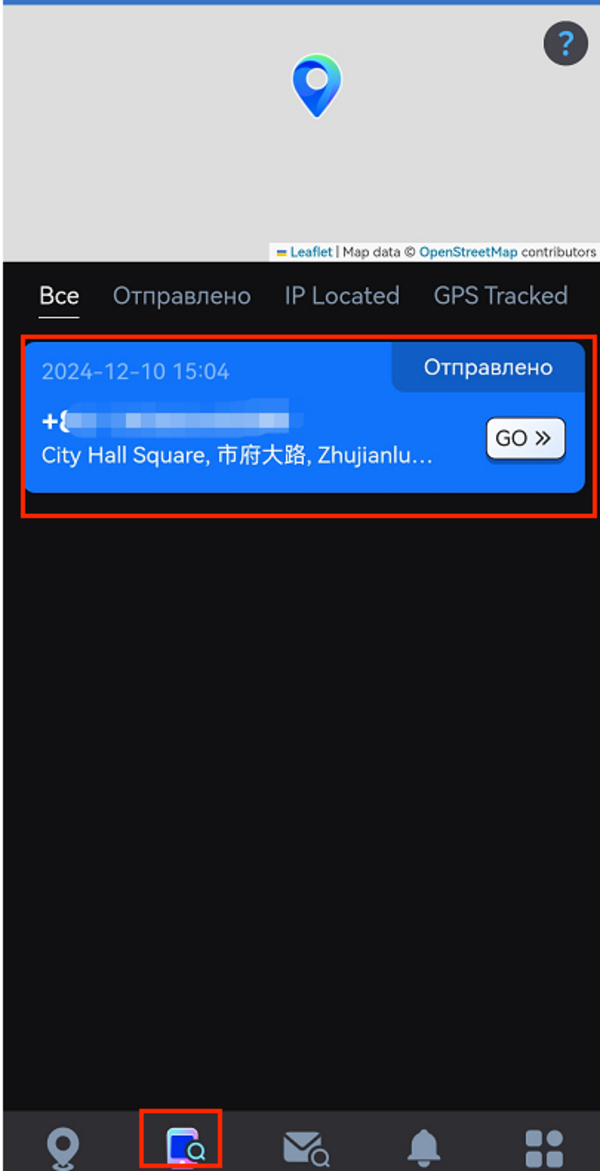
Если вы нашли свой телефон с помощью адреса электронной почты, перейдите на третью страницу, выберите адрес электронной почты, соответствующий нужному местоположению, а затем нажмите кнопку «Перейти». После этого отобразится карта, отображающая это конкретное местоположение.
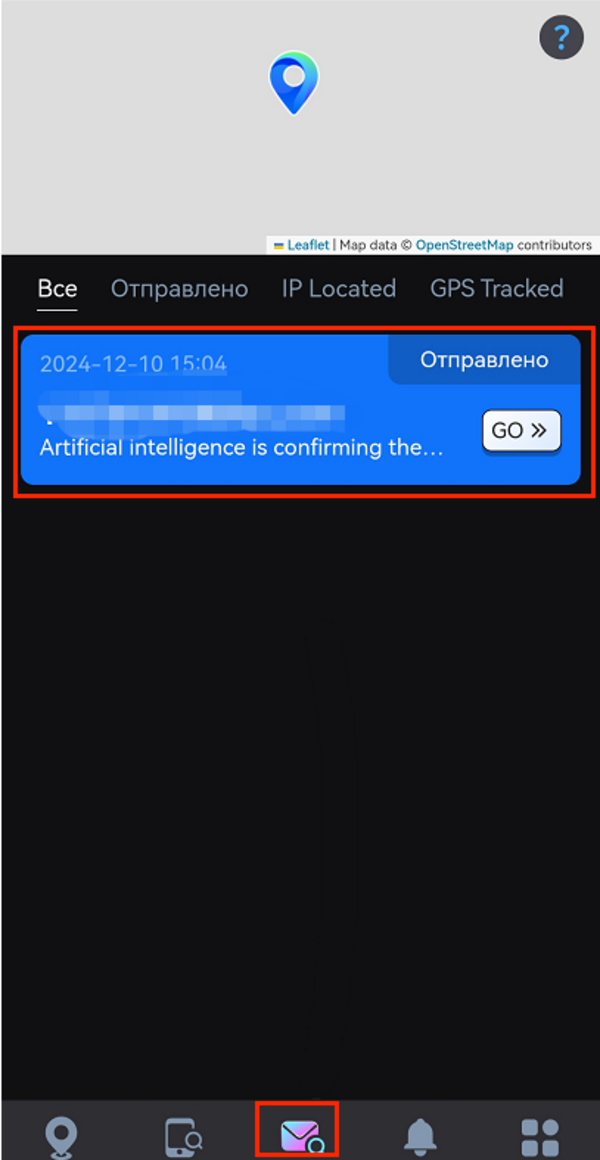
Для пользователей, которые заходят в Stablefind на ПК:
Чтобы получить доступ к сведениям о местоположении, перейдите на страницу Phone Tracker/Email Tracker.
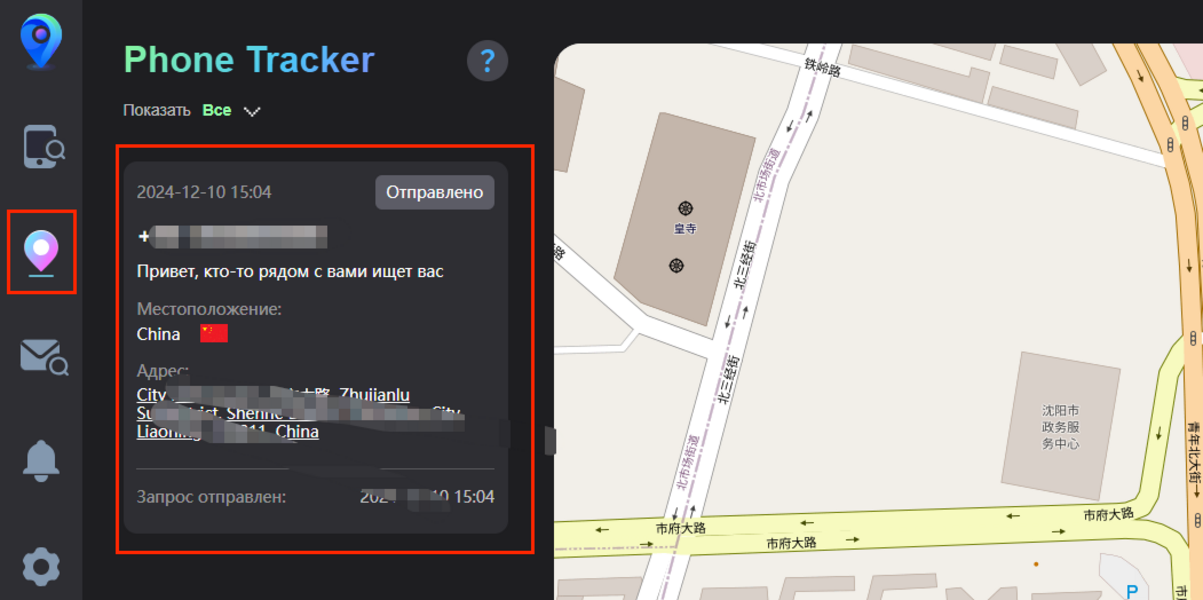
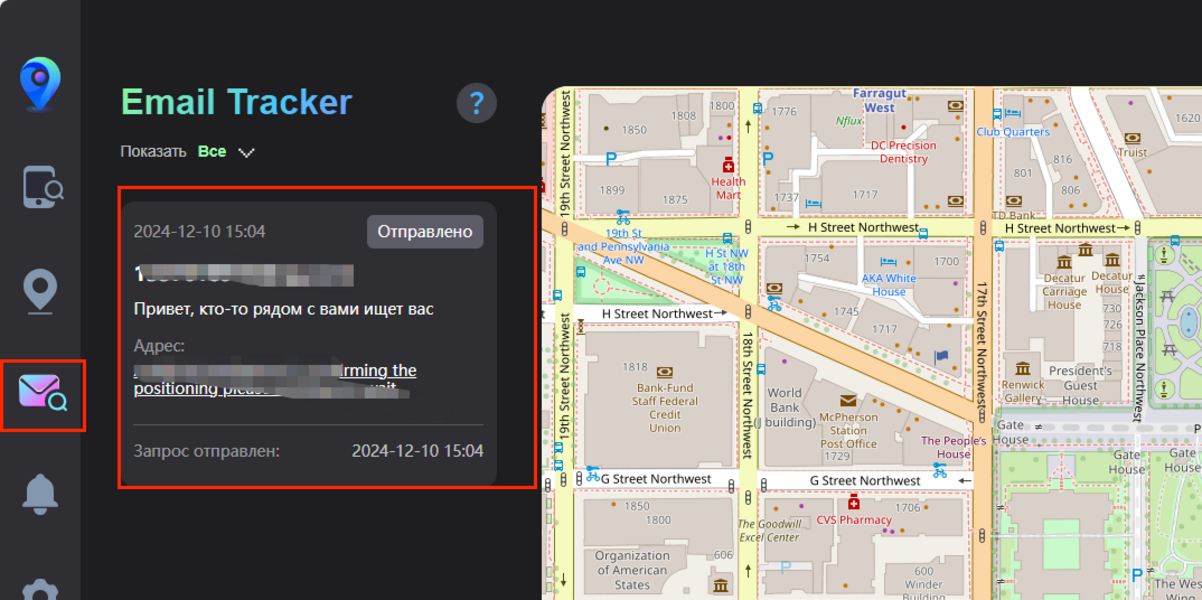
Принцип позиционирования:
После ввода адреса электронной почты или номера телефона для определения местоположения на соответствующий адрес электронной почты или номер телефона будет отправлено скрытое электронное письмо или сообщение, содержащее ссылку. Приблизительное местоположение будет указано, если получатель не решит поделиться своим точным местоположением, нажав на ссылку.
Существует три категории для статуса SMS: Отправлено, IP-локализовано и GPS-отслеживается, в зависимости от того, просматривает ли получатель SMS или нажимает на ссылку, чтобы поделиться своим местоположением. Статус SMS будет виден в правом верхнем углу каждой информации о местоположении, что позволит вам фильтровать и просматривать статус SMS.
Вот объяснение каждого статуса SMS:
Отправлено: Сообщение было отправлено, но получатель еще не открыл его.
IP-локализовано: Получатель просмотрел ваше сообщение и нажал на ссылку, но не поделился своим точным местоположением.
GPS-отслеживание: Получатель нажал на ссылку и поделился с вами своим местоположением.
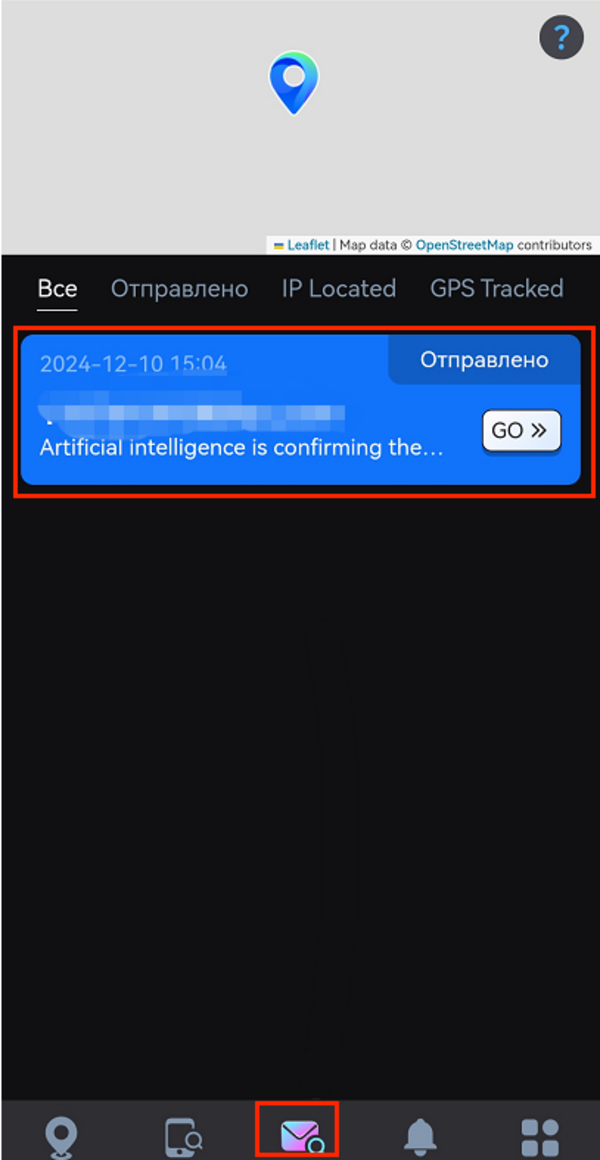
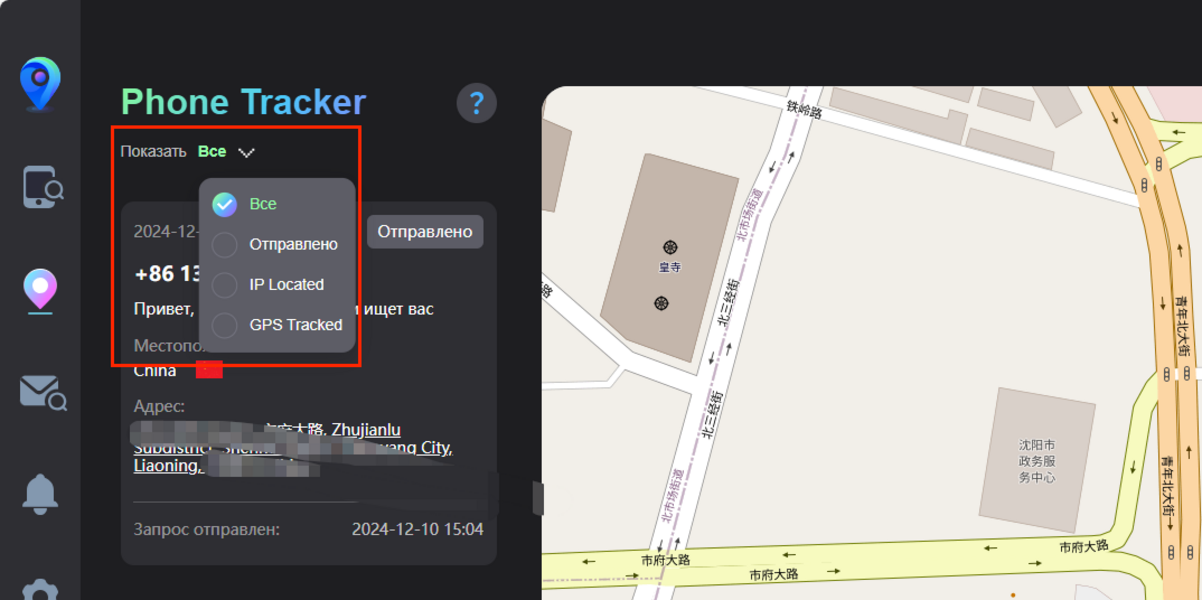

Как проверить статус СМС?
Для пользователей, которые заходят в Stablefind на мобильном устройстве:
Чтобы просмотреть уведомления, просто перейдите на страницу уведомлений.
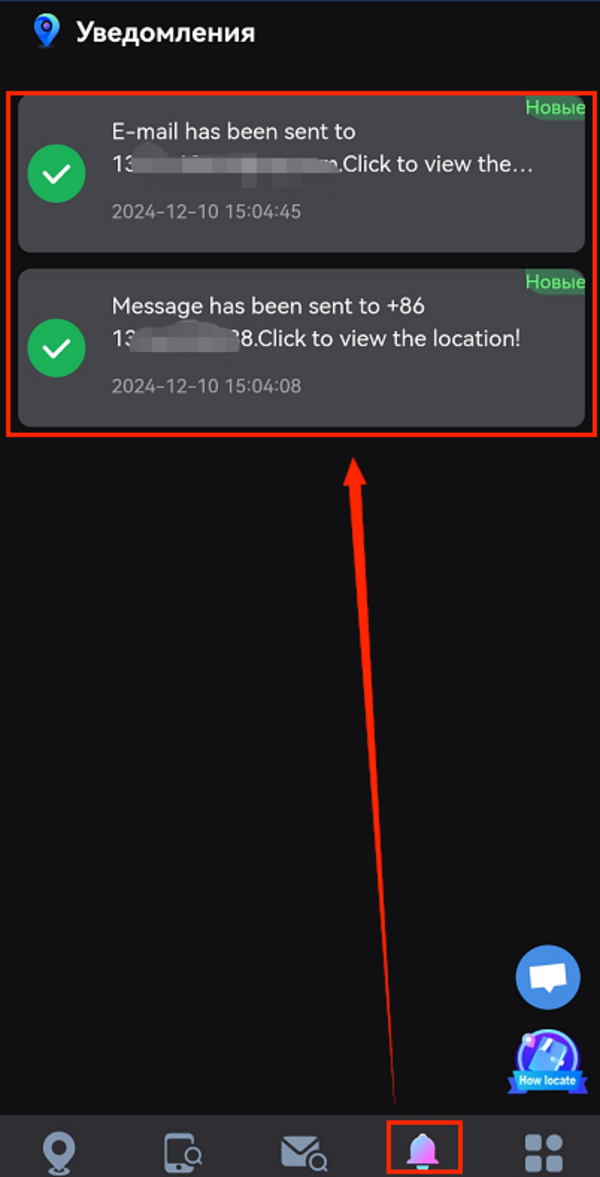
Для пользователей, которые заходят в Stablefind на ПК:
Чтобы просмотреть уведомления, просто перейдите на страницу уведомлений.
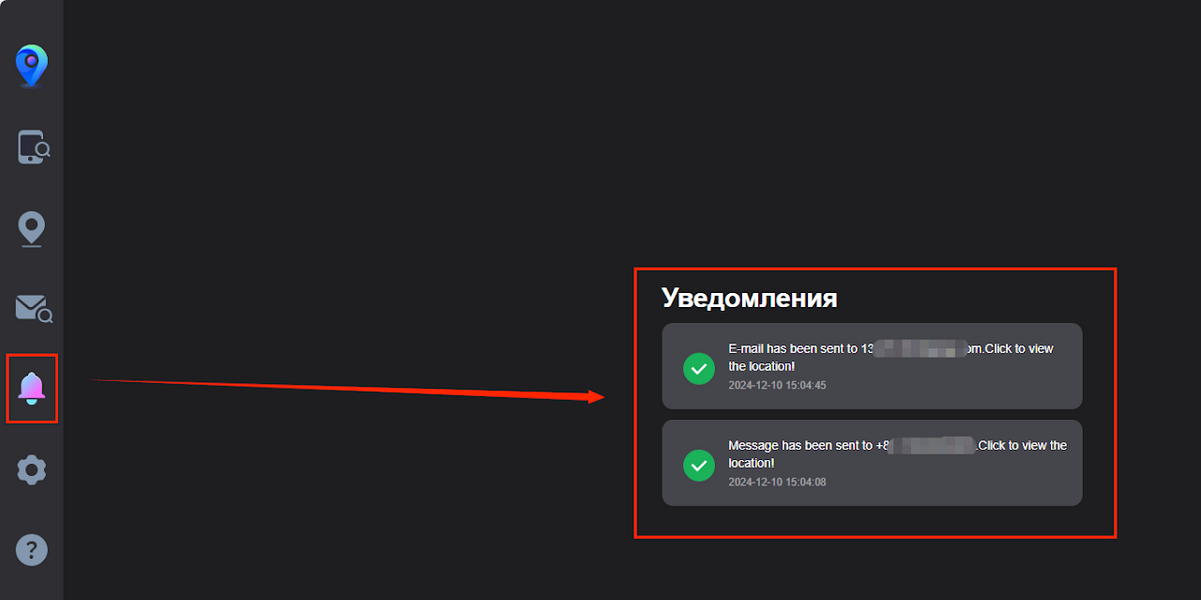

Как изменить свой адрес электронной почты?
Для пользователей, которые заходят в Stablefind на мобильном устройстве:
Нажмите на пятый значок, чтобы войти на страницу настроек - «Изменить адрес электронной почты»
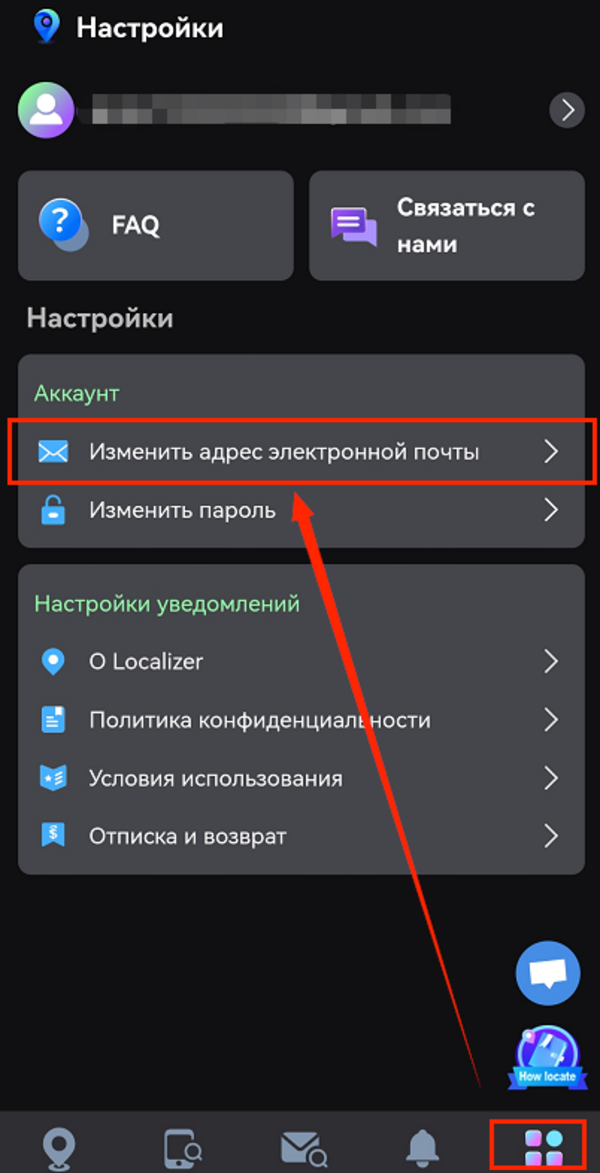
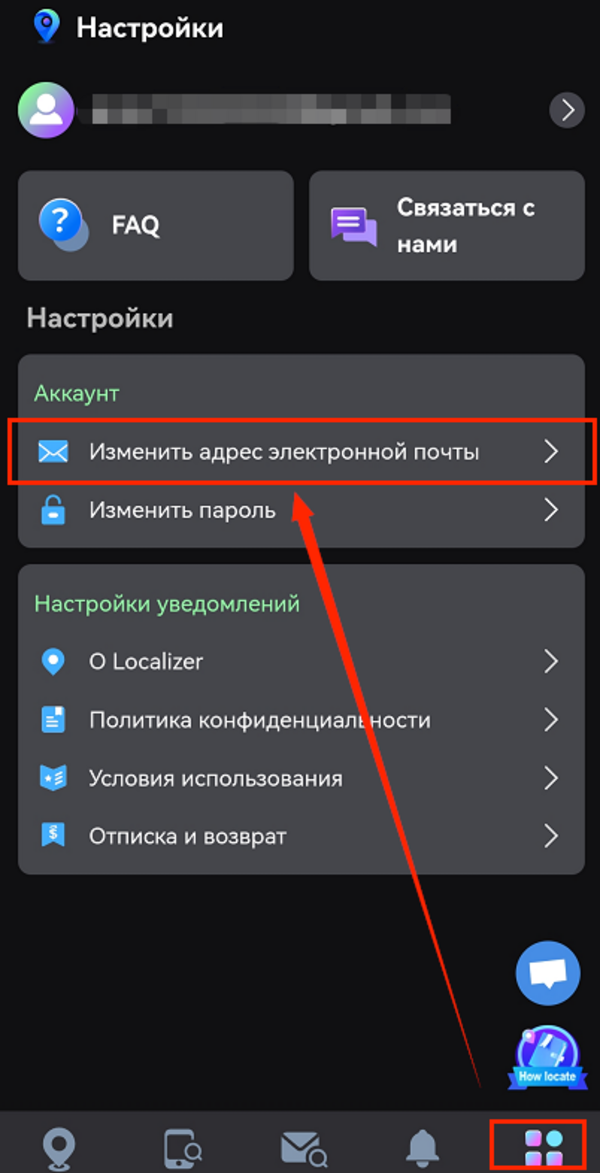
Для пользователей, которые заходят в Stablefind на ПК:
Нажмите на пятый значок, чтобы войти на страницу настроек - «Изменить адрес электронной почты»
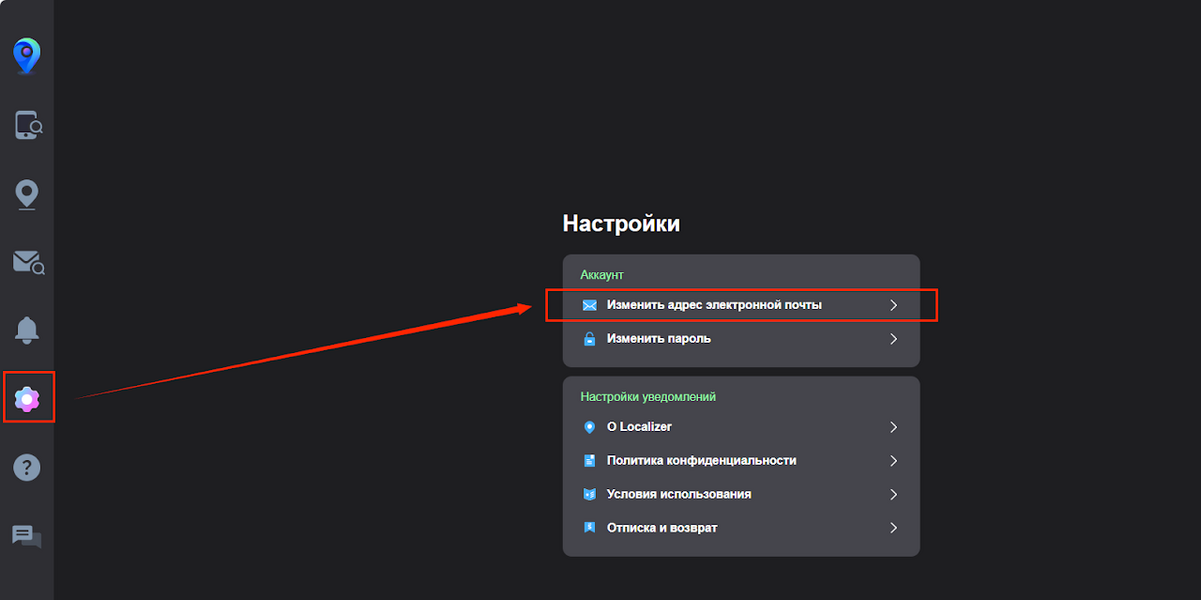

Как мне сбросить пароль?
Stablefind позволяет пользователям сбрасывать пароли как до, так и после входа в систему.
Пожалуйста, выполните следующие действия, чтобы сбросить пароль.
Для пользователей, которые заходят в Stablefind с мобильного устройства:
Предварительный вход:
Перейдите на страницу входа — «Забыли пароль?» — введите свою учетную запись на Stablefind, чтобы сбросить пароль.
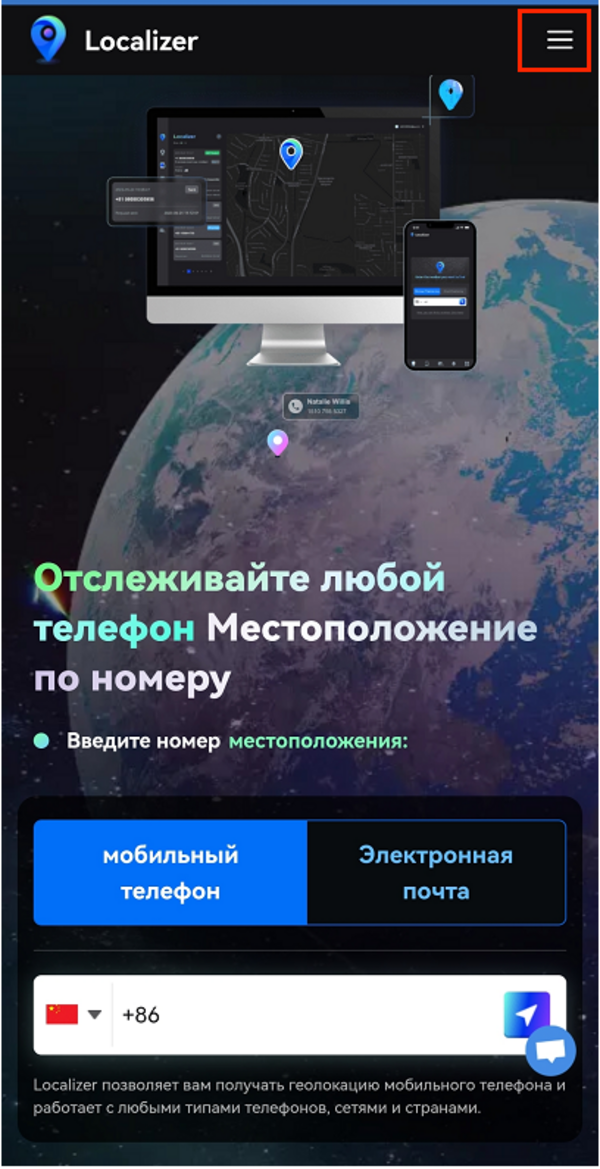
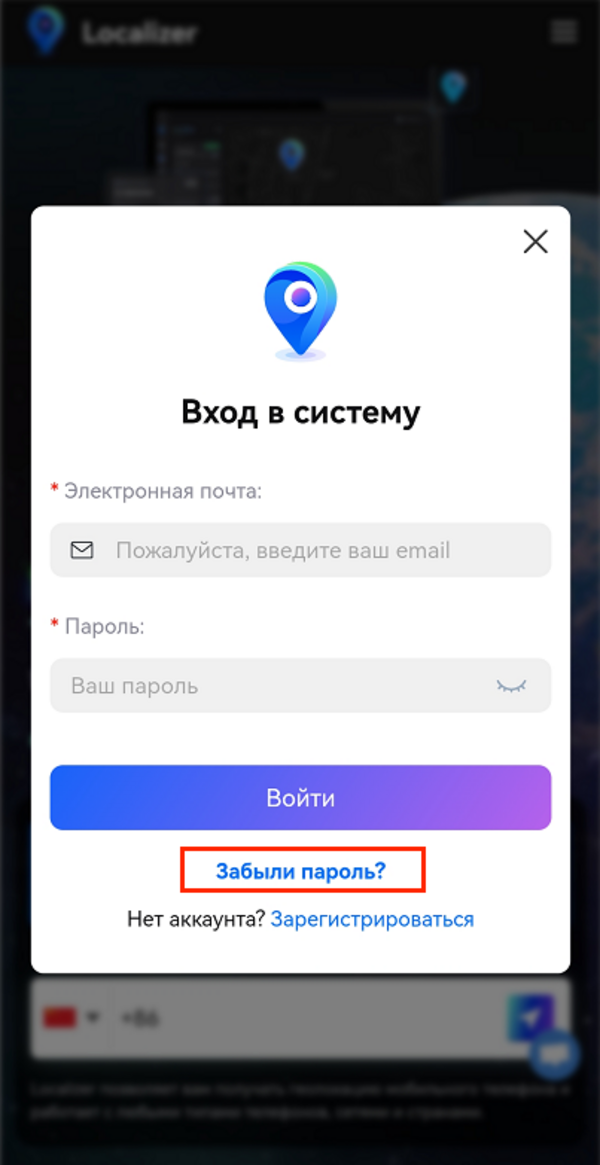
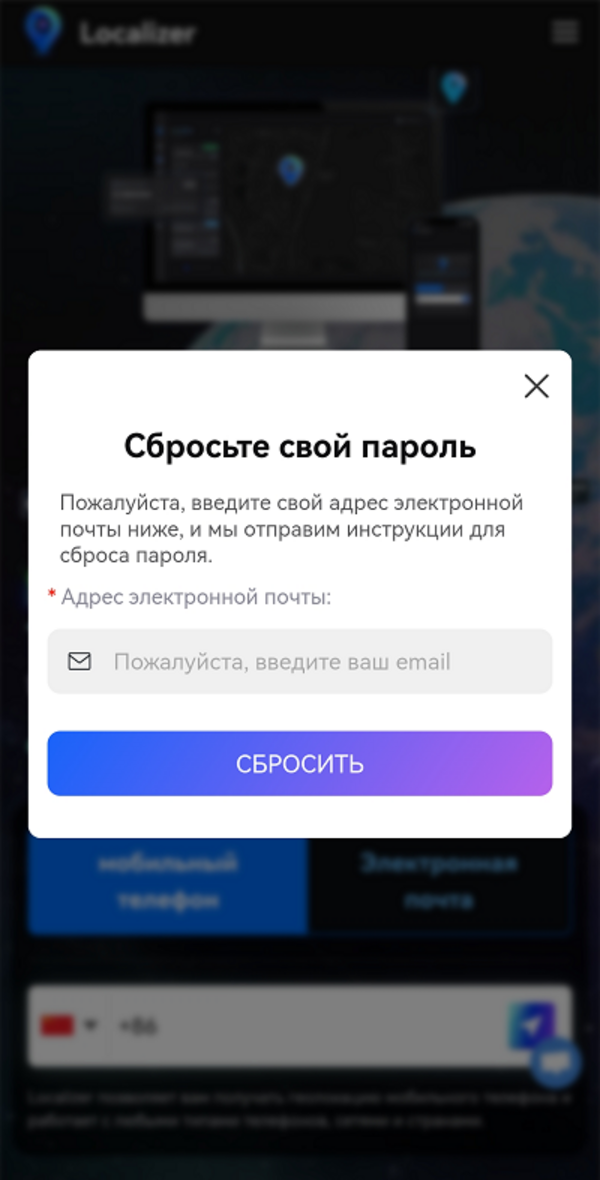
После входа в систему:
Нажмите на пятый значок, чтобы войти на страницу настроек - «Изменить пароль»
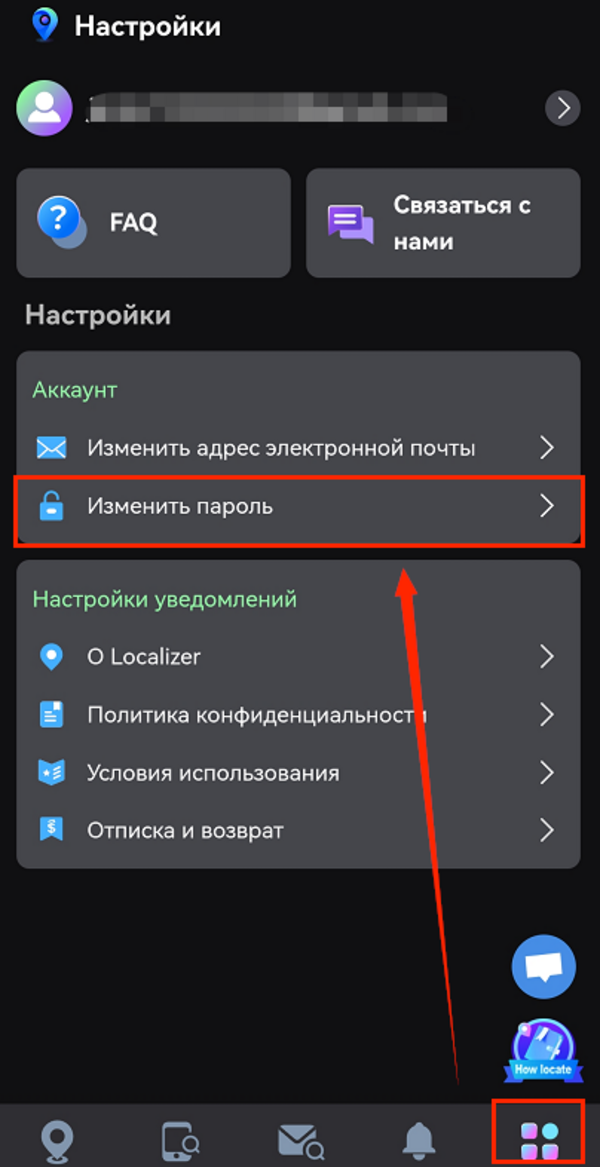
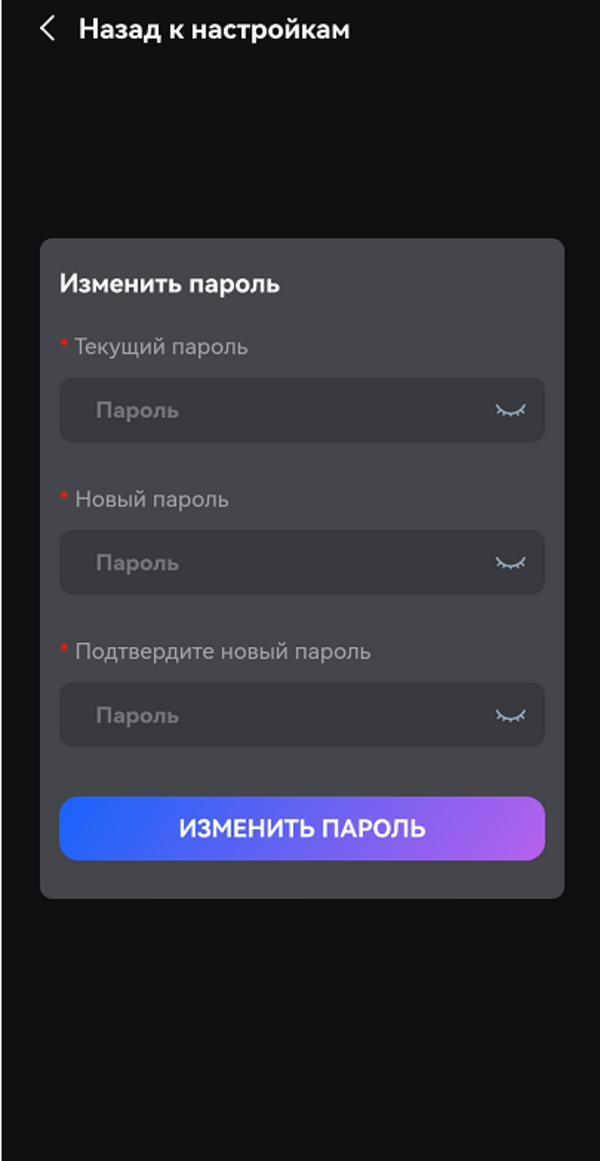
Для пользователей, которые заходят в Stablefind на ПК:
Предварительный вход:
Перейдите на страницу входа - «Забыли пароль?» - Войдите в свою учетную запись на Stablefind, чтобы сбросить пароль
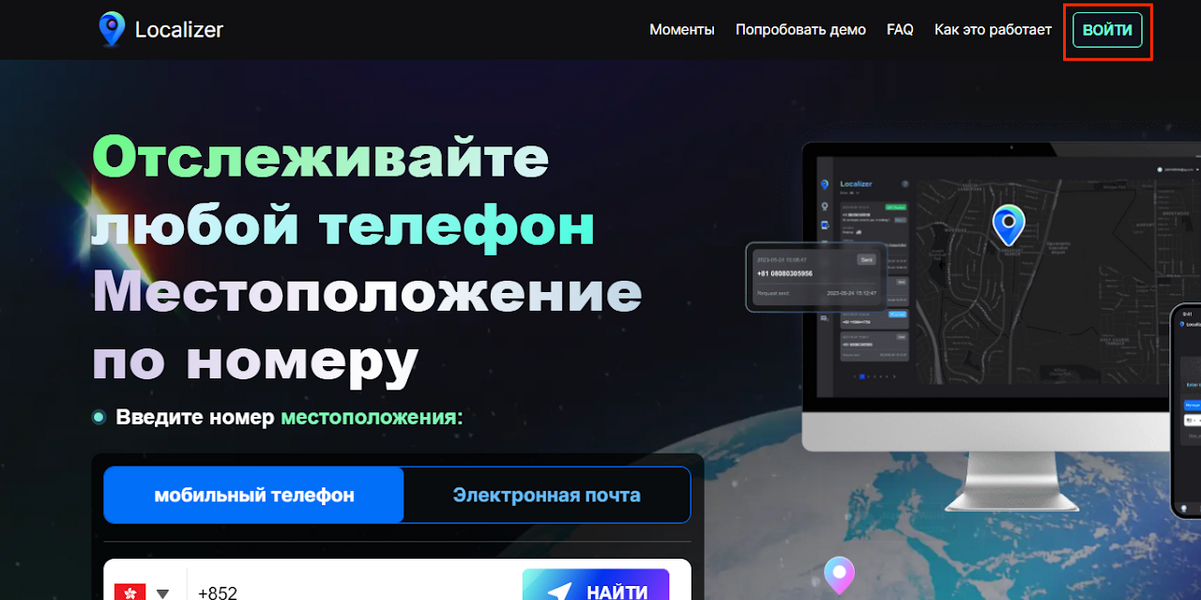
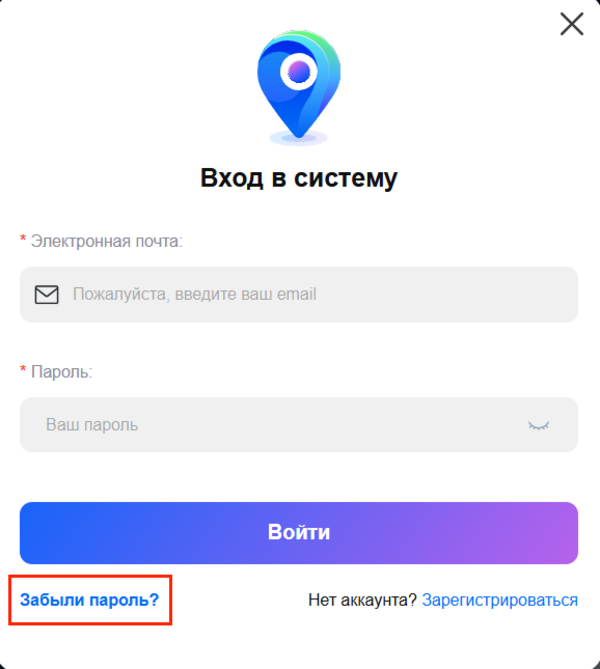
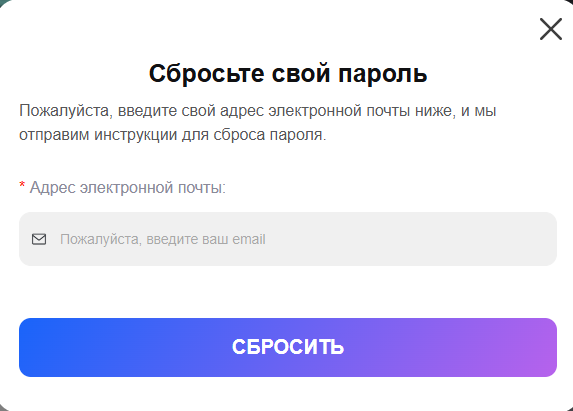
После входа в систему:
Нажмите на пятый значок, чтобы войти на страницу настроек - «Изменить пароль»
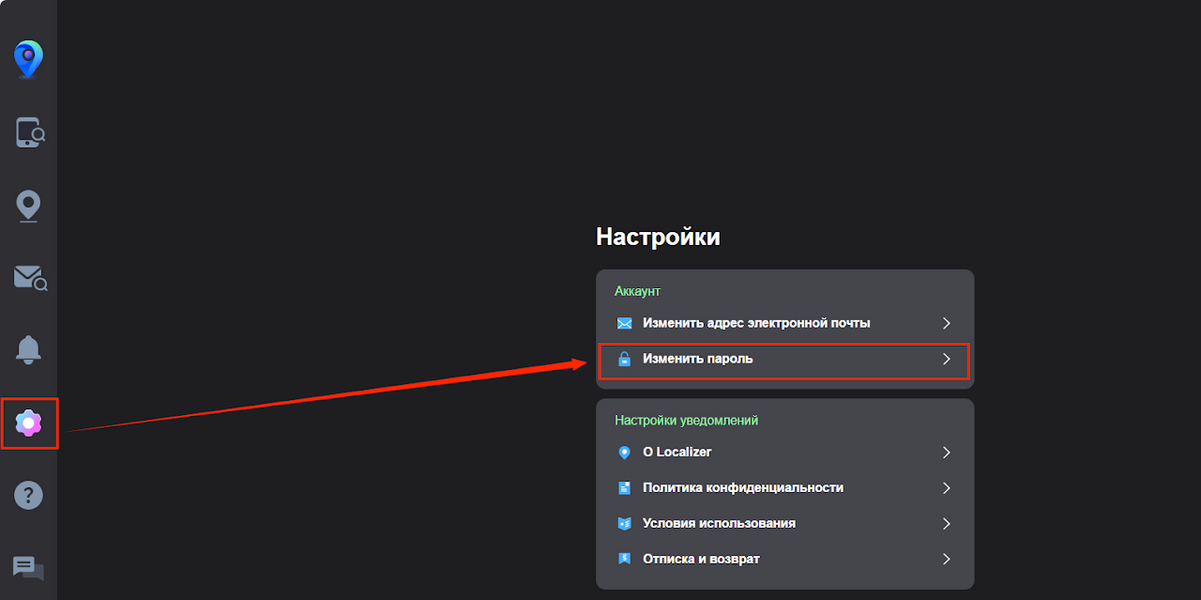 Если сброс пароля не увенчался успехом, свяжитесь с нами по адресу [email protected], указав свою учетную запись и новый пароль, и мы обратимся за помощью к нашей технической команде.
Если сброс пароля не увенчался успехом, свяжитесь с нами по адресу [email protected], указав свою учетную запись и новый пароль, и мы обратимся за помощью к нашей технической команде.

Как мне отказаться от подписки?
Чтобы отписаться, войдите в систему и перейдите на страницу выставления счетов: Stablefind
Для пользователей, которые заходят в Stablefind с мобильного устройства:
Нажмите на пятый значок, чтобы перейти на страницу настроек. Нажмите «Учетная запись». Нажмите «Оплата».
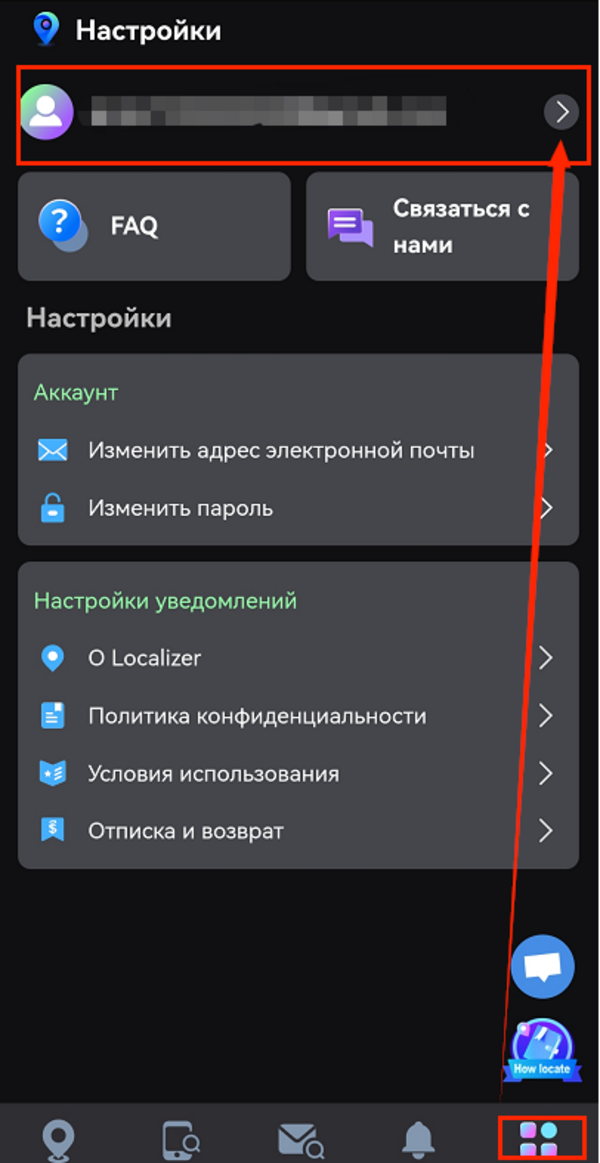
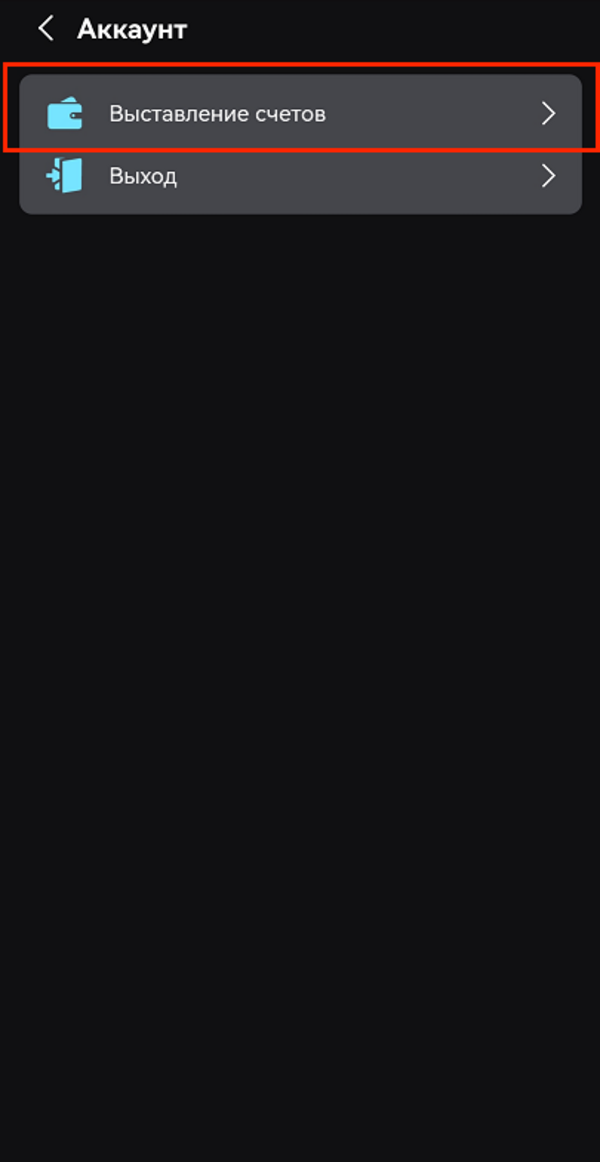
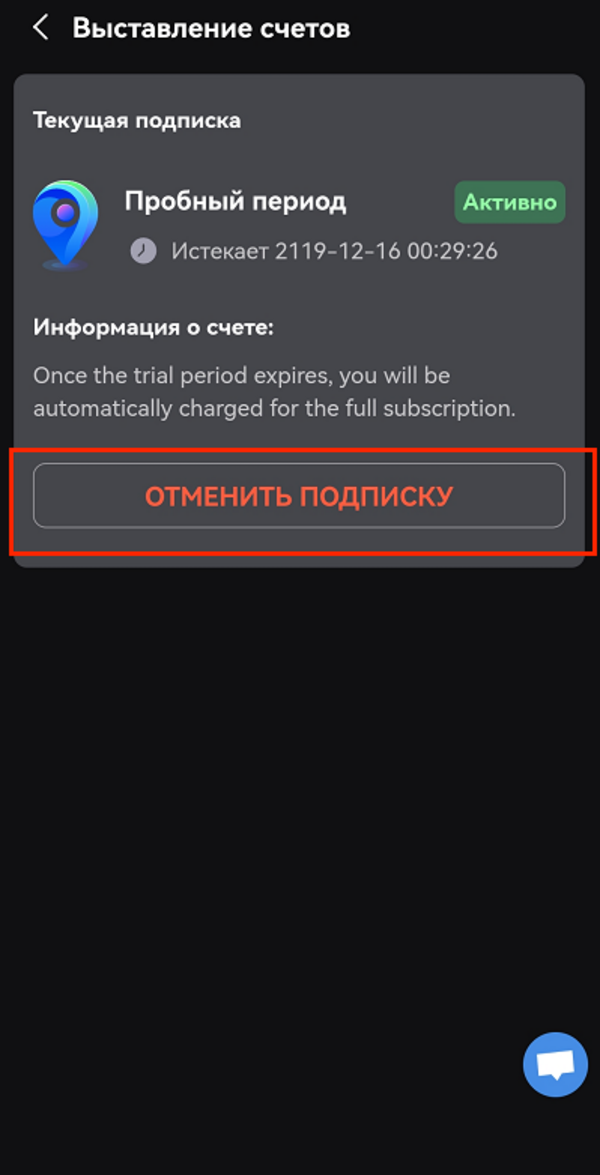
Для пользователей, которые заходят в Stablefind на ПК:
Нажмите кнопку в правом верхнем углу - Нажмите «Учетная запись» - «Отменить подписку»
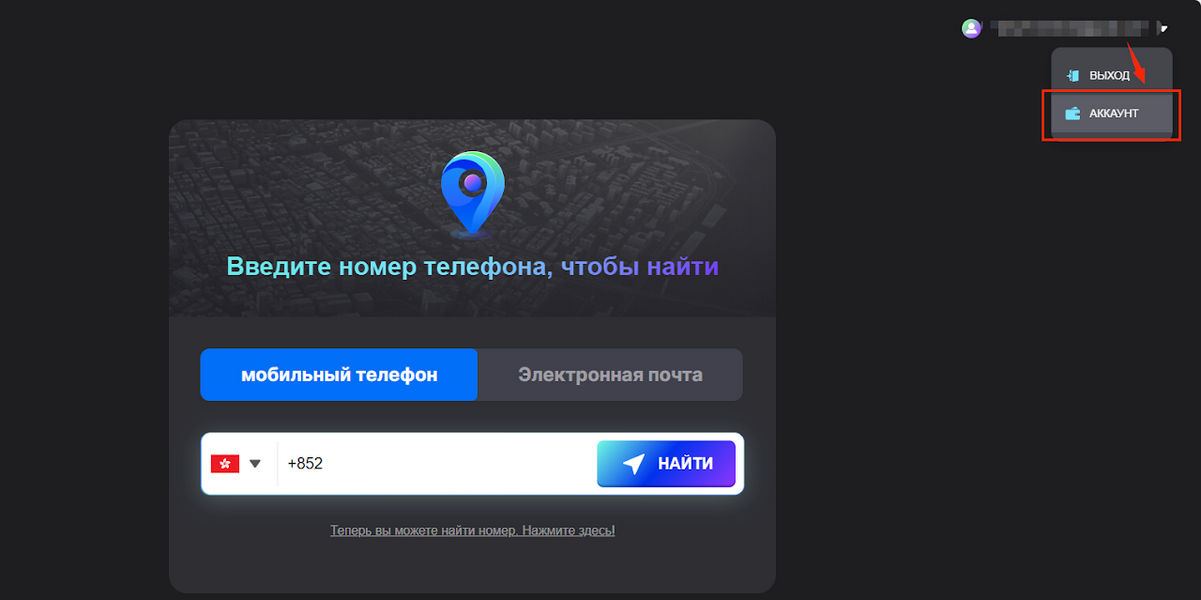
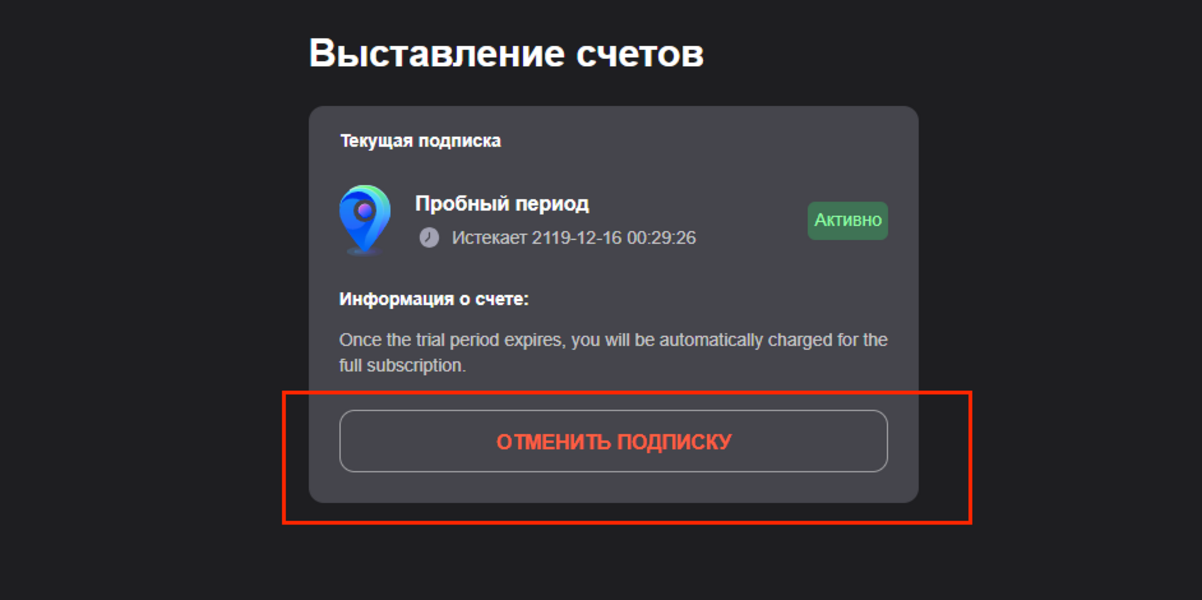
Если у вас возникнут какие-либо трудности в процессе отмены подписки или вам понадобится дополнительная помощь, не стесняйтесь обращаться в нашу службу поддержки по адресу [[email protected]].
Мы ценим вашу поддержку и отзывы, поскольку мы стремимся постоянно улучшать наши услуги.
Наше время обслуживания: пн-пт, 9:00 - 18:30 (UTC+8)

Как мне получить возврат средств?
Мы рассмотрим запрос на возврат в течение 24 часов в рабочие дни на условиях, изложенных ниже:
1. Возврат в размере 30% будет произведен, если платеж был завершен в течение последних 30 дней.
2. Возврат невозможен для платежей, совершенных более 30 дней назад.
Напоминание: возврат не может быть обработан для пробных версий или заказов, если услуга была использована.
Если вы хотите получить возврат средств, отправьте нам по электронной почте следующую необходимую информацию по адресу [email protected]
Вот что нам нужно:
1. Учетная запись пользователя на Stablefind. (Адрес электронной почты, который вы указали для совершения платежа)
2. Квитанция, включающая идентификатор транзакции продавца
3. Причина, по которой вы хотите сделать возврат. Ваш отзыв очень важен для нас!
Мы вернем вам деньги как можно скорее после того, как проверим правильность указанной выше информации.
Спасибо за ваше терпение!
